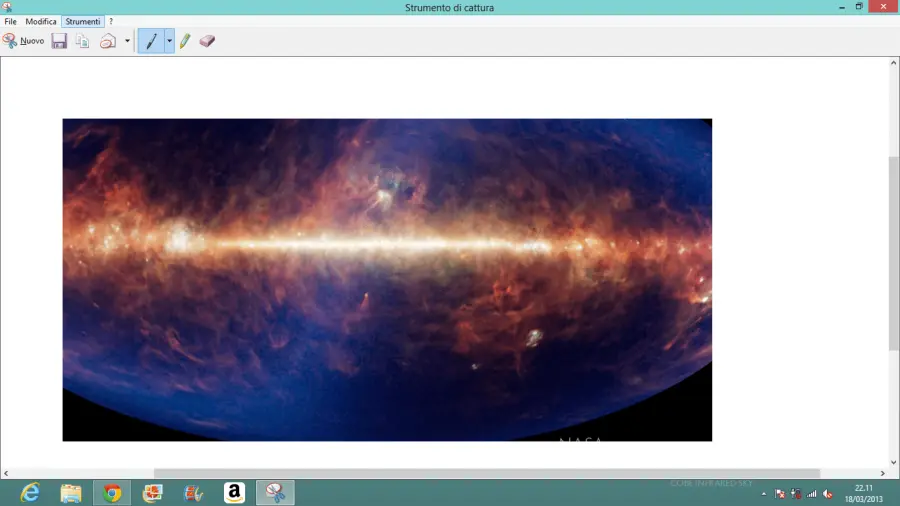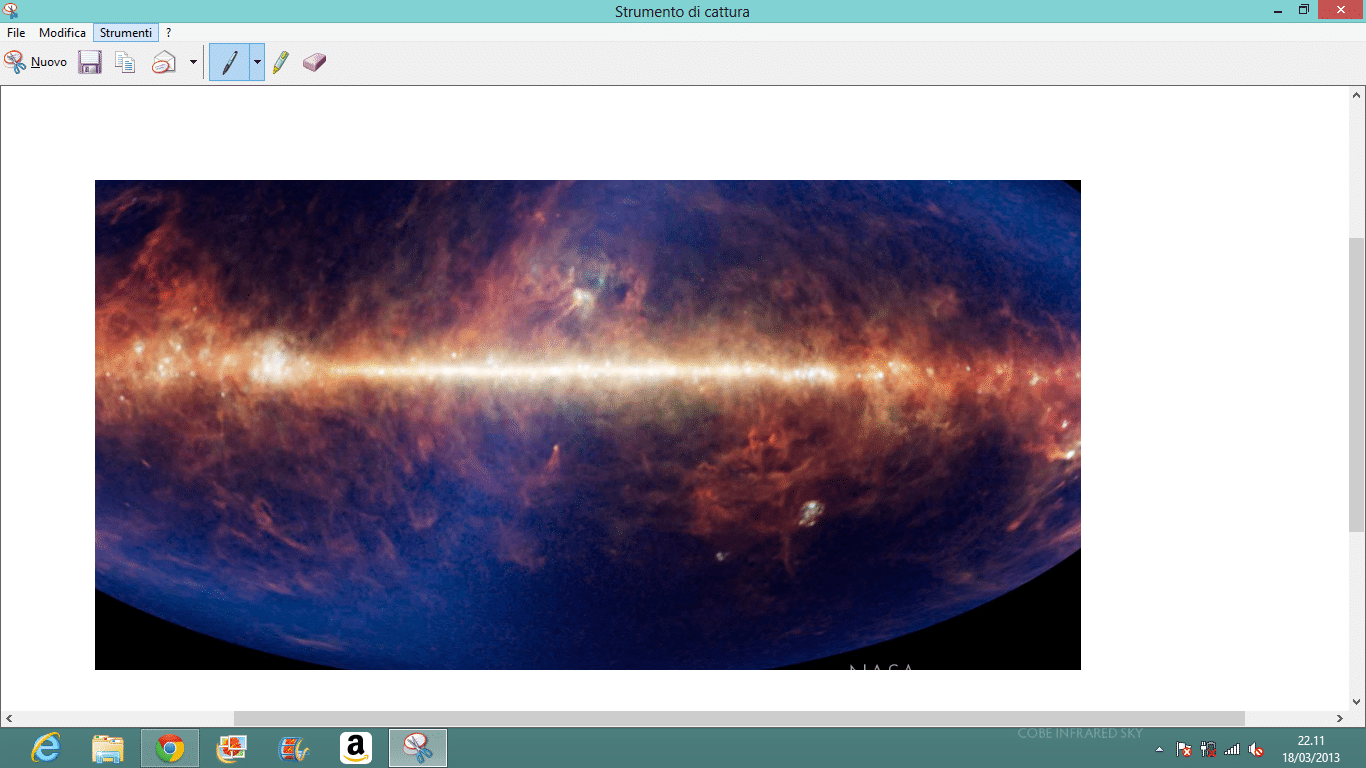Come fare uno screenshot con Windows 8
di Redazione
14/11/2014
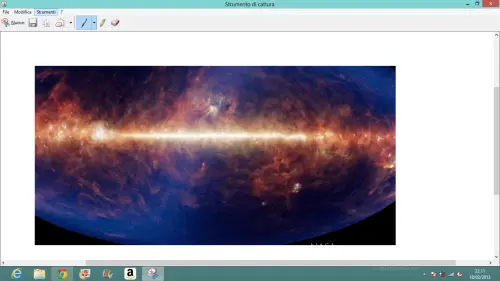
Molti di voi sicuramente non ne sono a conoscenza, ma sapere come fare uno screenshot con Windows 8 è un fattore molto utile da approfondire, in quanto le funzionalità con l'ultima generazione del sistema operativo sono di gran lunga maggiori, rispetto a quanto invece avveniva con il banale sistema in uso nelle versioni precedenti a Windows 7.
Fino ad ora, infatti, in molti sapevano bene come fare uno screenshot nell'unico modo possibile, ovvero con la pressione di Stamp R Sist sulla tastiera, seguita dall'apertura di un programma di editing e dall'incolla finale.
Con Windows 8, sono invece disponibili due strade per effettuare uno screenshot, delle quali una fa riferimento all'innovativo Strumento di cattura, funzionalità introdotta con Windows 7 e sviluppatasi con il rilascio dell'ottava versione del sistema operativo Microsoft.
Come fare uno screenshot in Windows 8 con Windows+Stamp R Sist
Il modo più semplice per capire come fare uno screenshot in Windows 8 per PC è la combinazione di tasti Windows+Stamp R Sist (il tasto Windows è quello con l'apposita icona, spesso situato sulla tastiera alla destra di Ctrl, sulla sinistra), che se premuti insieme faranno oscurare il desktop per un istante e salveranno immediatamente la schermata sul computer, nel percorso Immagini/Catture di Schermata in un file di immagine con estensione .jpg.
Come catturare soltanto la finestra attiva
Se invece volete catturare soltanto la finestra attiva e non tutti gli elementi visualizzati sullo schermo, premete Alt+Stamp R Sist, per poi aprire Paint o Microsoft Word e premere assieme Ctrl+V per incollare la schermata. Terminate la procedura con un salvataggio nella destinazione preferita (Salva con nome).
Come fare uno screenshot con il programma Strumento di cattura
In basso a sinistra su Windows 8 andate sul menu Start e nella barra di ricerca (Cerca programmi e file) digitate Strumento di cattura.
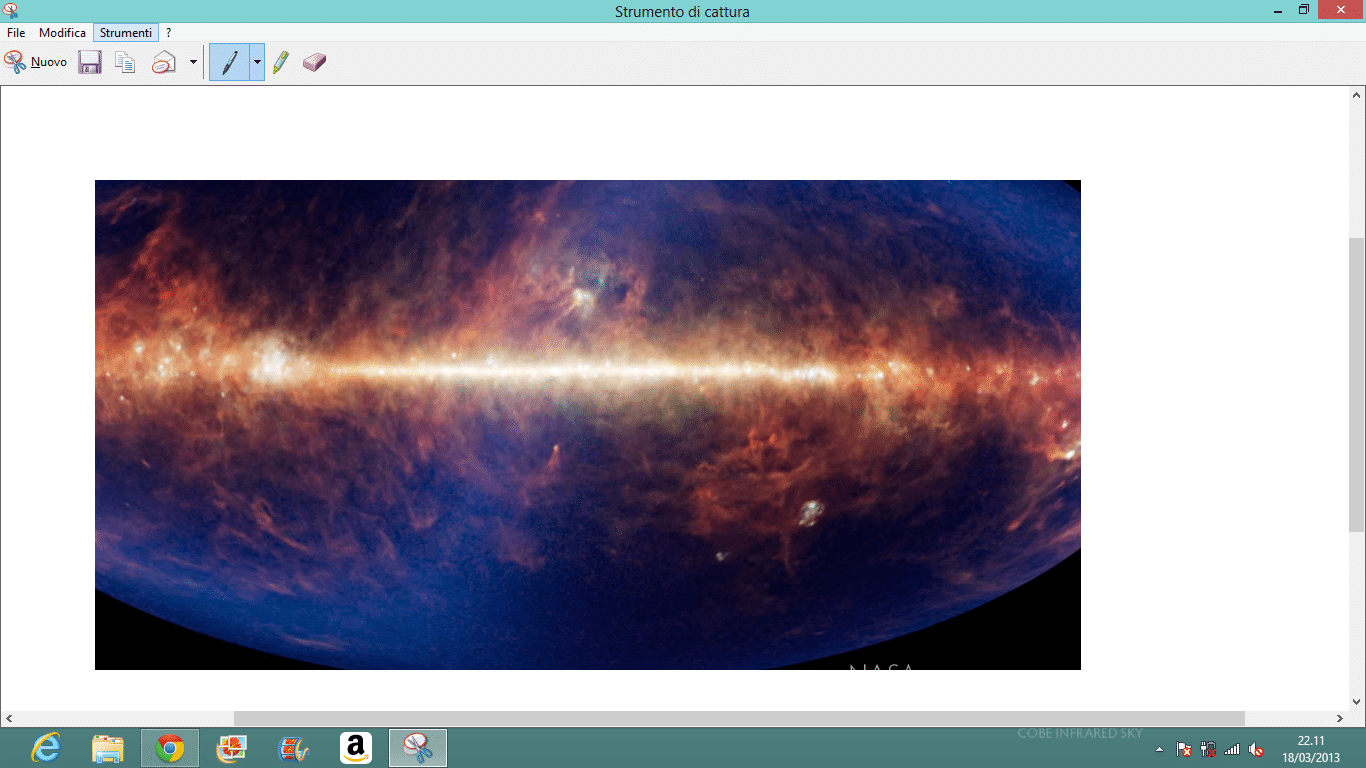
Una volta aperto il programma, vi accorgerete che in un'unica finestra avrete a disposizione la possibilità di fare screenshot completi o limitatamente alla finestra attiva, per poi elaborarli e salvarli sul PC dove volete.
Come fare uno screenshot in Windows 8 per smartphone e tablet
Se state utilizzando Windows 8 da smartphone, per fare lo screenshot tenete premuto il tasto Windows in contemporanea con il tasto Power. Lo schermo del dispositivo verrà oscurato per un istante e dopo di che troverete lo screen nella cartella Schermate, posta dentro l'hub Foto.
Per Windows 8 da tablet, sarà invece necessario lasciare premuti in contemporanea il tasto Windows e il pulsante per abbassare il volume. A questo punto, dopo che lo schermo avrà lampeggiato per pochi istanti, troverete l'immagine desiderata nella sottocartella Schermate, situata dentro ad Immagini.
Articolo Precedente
Come disattivare la conferma di lettura su Whatsapp
Articolo Successivo
Come disinstallare una lingua su Windows 7
Redazione
Articoli Correlati

Come fare uno screenshot con Windows 8
14/06/2024

Come fare uno screenshot con Windows 8
12/09/2020

Come fare uno screenshot con Windows 8
10/08/2020